POWER POINT
POWER POINT
Microsoft PowerPoint atau Microsoft Office PowerPoint atau PowerPoint adalah sebuah program komputer untuk presentasi yang dikembangkan oleh Microsoft di dalam paket aplikasi kantoran mereka, Microsoft Office, selain Microsoft Word, Excel, Access dan beberapa program lainnya.
Pada kesempatan kali ini saya akan memberi tahu kalian bagaimana cara pemakaian power point.
1. Memilih tema
Saat Anda membuka PowerPoint, Anda akan melihat beberapa tema dan templat bawaan. Tema adalah desain slide yang berisi warna, font, dan efek khusus yang sesuai, seperti bayangan, pantulan, dan masih banyak lagi.
- Pada tab File di pita, pilih baru, dan pilih sebuah tema.PowerPoint memperlihatkan pratinjau tema, dengan variasi warna empat untuk memilih di sebelah kanan.
- Klik Buat, atau ambil ragam warna, lalu klik Buat.
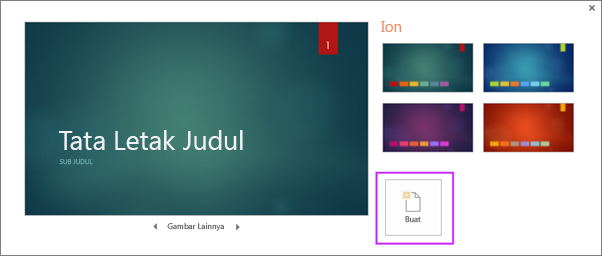
2. Menyisipkan slide baru
- Di tab Beranda, klik bagian bawah Slide Baru, lalu pilih satu tata letak slide.
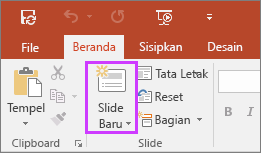
3. Menyimpan presentasi Anda
- Pada tab File, pilih Simpan.
- Pilih atau cari ke folder.
- Dalam kotak Nama file, ketikkan nama presentasi Anda, kemudian pilih Simpan.
Catatan: Jika Anda sering menyimpan file pada folder tertentu, Anda bisa ‘menyematkan’ path tersebut sehingga selalu tersedia (sebagaimana diperlihatkan di bawah).
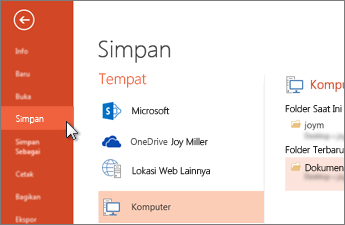
Tips: Menyimpan pekerjaan Anda saat Anda masuk. Tekan Ctrl + S sering
4. Menambahkan teks
Klik tempat penampung teks, dan mulailah mengetik.
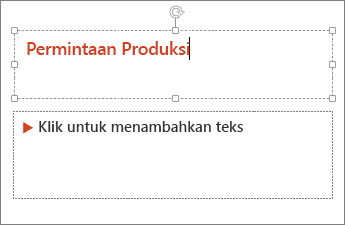
5. Memformat teks Anda
- Pilih teks.
- Di bawah Alat Menggambar, pilih Format.
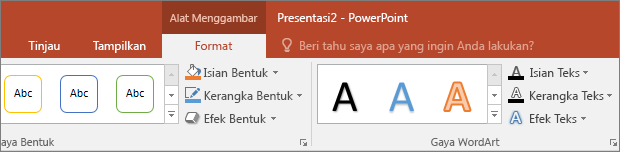
- Lakukan salah satu hal berikut ini:
- Untuk mengubah warna teks Anda, pilih Isian Teks, lalu pilih sebuah warna.
- Untuk mengubah warna kerangka bentuk teks Anda, pilih Kerangka Teks, lalu pilih sebuah warna.
- Untuk menerapkan bayangan, pantulan, cahaya, kemiringan, rotasi 3D, transformasi, pilih Efek Teks, lalu pilih efek yang Anda inginkan.
- klik insert
- lalu klik picture
- pilih foto mana yang akan dipilih
- lalu insert
7. Menambahkan grafik
- klik insert
- pilih chart
- setelah itu pilih grafik yang anda mau dan OK
8. Menambahkan video
- klik insert
- pilih video from file
- lalu pilih video mana yang akan di upload lalu klik OK
9. Menambahkan Audio
- klik insert
- audio
- pilih audio from file
- lalu kik OK
Sekian blog kali ini, selebihnya nanti akan saya update lagi seputar powerpoint







TITIAN CARTRIDGE AT AT TITIAN CARTRIDGE AT TITIAN
BalasHapusTITIAN CARTRIDGE AT TITIAN CARTRIDGE AT TITIAN CARTRIDGE ridge wallet titanium AT TITIAN CARTRIDGE AT TITIAN CARTRIDGE AT titanium sheets TITIAN CARTRIDGE AT TITIAN CARTRIDGE AT TITIAN raft titanium CARTRIDGE sia titanium AT TITIAN CARTRIDGE AT titanium jewelry TITIAN